설치 실패 문제 해결: WordPress에서 디렉터리를 생성할 수 없습니다.
게시 됨: 2024-03-15WordPress에서 "설치 실패: 디렉터리를 생성할 수 없음" 오류가 발생하는 것은 걸림돌이 될 수 있으며, 특히 웹 사이트에 새로운 기능이나 테마를 출시하고 싶을 때 더욱 그렇습니다. 이 오류는 본질적으로 WordPress가 설치 프로세스 중에 사이트의 호스팅 환경에 새 파일이나 디렉터리를 추가할 수 없음을 의미합니다. 이는 파일 권한, 호스팅 구성 또는 WordPress 설정과 관련된 다양한 요인으로 인해 발생할 수 있는 일반적인 결함입니다. 이 오류가 WordPress 생태계에서 무엇을 의미하는지, 오류가 발생하는 이유, 그리고 가장 중요하게는 오류를 해결할 수 있는 방법에 대해 자세히 알아보겠습니다.
WordPress의 오류 이해
WordPress에서 이 오류는 일반적으로 플러그인, 테마 또는 WordPress 코어 자체를 설치하거나 업데이트하려고 할 때 나타납니다. 이는 WordPress에 새 파일을 쓰거나 서버에 디렉터리를 만드는 데 필요한 권한이 부족하다는 명확한 표시입니다. 이는 호스팅 환경의 잘못된 구성, 잘못된 파일 권한 또는 사용 가능한 저장 공간 부족으로 인해 발생할 수 있습니다. 빠른 해결을 위해서는 근본 원인을 이해하는 것이 중요합니다.
문제의 변형
오류가 발생할 때 수행하려는 작업에 따라 여러 가지 방식으로 나타날 수 있습니다.
- 플러그인 설치 실패: 디렉터리를 생성할 수 없습니다.
- 테마 업데이트 오류: 디렉터리 생성 실패
- WordPress 핵심 업그레이드 실패: 디렉터리를 생성할 수 없습니다.
- 미디어 업로드 오류: 디렉터리를 생성할 수 없습니다.
이러한 메시지는 조금씩 다를 수 있지만 모두 동일한 근본적인 문제, 즉 서버에 필요한 디렉터리와 파일을 생성하는 과정의 방해를 가리킵니다.
이 오류가 발생하는 이유
여러 요인으로 인해 WordPress에서 이 오류가 발생할 수 있습니다. 이러한 사항을 이해하면 정확한 원인을 찾아내고 보다 효과적인 솔루션을 찾는 데 도움이 될 수 있습니다.
잘못된 파일 권한 : WordPress에는 파일 및 디렉터리를 관리하려면 특정 권한이 필요합니다.권한이 너무 제한적이면 WordPress에서 디렉터리를 생성하거나 수정할 수 없습니다.
소유권 문제 : 서버의 파일과 디렉터리는 웹 서버가 작동하는 사용자가 소유해야 합니다.소유권이 잘못되면 권한 오류가 발생할 수 있습니다.
디스크 공간 제한 : 호스팅 계정에 할당된 디스크 공간이 부족하면 WordPress에서 새 파일이나 디렉터리를 추가하지 못할 수 있습니다.
서버 구성 오류 : 서버 설정의 잘못된 구성으로 인해 디렉터리 생성 문제가 발생할 수도 있습니다.예를 들어, .htaccess 파일의 잘못된 설정이나 서버 제한이 작용할 수 있습니다.
플러그인 또는 테마 충돌 : 때로는 잘못 코딩된 플러그인 또는 테마가 WordPress 설치 프로세스를 방해하여 오류가 발생할 수 있습니다.
WordPress에서 설치, 업데이트, 업로드가 작동하는 방식
WordPress 사이트에서 어떤 프로세스가 진행되고 설치, 업데이트, 업로드 중에 프로세스가 어떻게 잘못될 수 있는지 더 잘 이해하기 위해 각 프로세스를 자세히 살펴보겠습니다.
새로운 플러그인 또는 테마 설치
귀하의 WordPress 사이트는 작동하기 위해 적절한 권한이 필요한 서버 환경 내에서 운영됩니다. 이러한 권한은 사이트 디렉터리에 있는 파일을 읽고, 쓰고, 실행할 수 있는 사람을 결정합니다. WordPress에서 테마나 플러그인에 대한 새 디렉토리를 생성할 수 없는 경우는 일반적으로 서버의 권한 설정으로 인해 웹사이트의 루트 디렉토리에 쓸 수 없기 때문입니다. 이는 특히 기본 권한이 WordPress의 운영 요구에 맞게 최적화되지 않은 새로운 WordPress 설치에서 흔히 발생하는 문제입니다.
반면에 디스크 공간은 사이트의 새 파일 확장 및 수용 능력에 중추적인 역할을 합니다. 서버에 새 플러그인이나 테마에 필요한 디스크 공간이 부족한 경우, 비록 다른 이유가 있더라도 동일한 "디렉토리를 생성할 수 없습니다" 오류가 발생합니다. 이 시나리오는 누적된 오래된 백업 파일에서 발생하거나 기존 호스팅 계획이 사이트 확장 요구에 맞는 충분한 저장 공간을 제공하지 못하는 경우에 자주 발생합니다.
플러그인 또는 테마 업데이트
때로는 사이트에 이미 설치된 WordPress 테마나 플러그인을 업그레이드하려고 할 때 위에서 설명한 것과 매우 유사한 오류가 나타날 수 있습니다. 이 메시지는 일반적으로 "업데이트 실패: 디렉터리를 생성할 수 없습니다."로 표시됩니다.
이 문제는 "설치 실패로 인해 디렉터리를 생성할 수 없습니다."와 같은 이유로 발생합니다. 오류. WordPress 플러그인이나 테마를 업데이트하면 WordPress는 웹사이트 서버에 해당 파일을 다시 작성해야 합니다. 권한 설정이 올바르지 않거나 여유 공간이 충분하지 않으면 프로세스에서 올바른 파일에 액세스하거나 새 파일을 업로드할 수 없습니다.
두 문제의 원인이 동일하므로 해결 방법도 동일합니다. "설치 실패: 디렉터리를 생성할 수 없습니다." 오류를 해결하는 방법은 중단된 업데이트에도 적용됩니다.
업로드 중
서버 파일 권한은 웹 사이트의 보안 및 기능에 중요한 역할을 합니다. 이는 파일 및 디렉토리에 대한 액세스를 제어하고 무단 수정이나 민감한 정보에 대한 액세스를 방지하여 사이트를 보호하도록 설계되었습니다. 그러나 올바르게 구성되지 않은 경우 이러한 권한은 플러그인 또는 테마 설치, 기존 구성 요소 업데이트, WordPress 사이트에 미디어 파일 업로드 등 일상적인 사이트 관리 작업에 장벽이 될 수도 있습니다. 이러한 잘못된 구성으로 인해 "설치 실패: 디렉토리를 생성할 수 없습니다"와 같은 오류가 발생할 수 있으며, 이는 플러그인이나 테마 설치뿐만 아니라 wp-content/uploads 디렉토리 에 미디어 콘텐츠를 추가하는 데에도 영향을 미칩니다 .
파일 권한은 서버에서 파일을 읽고, 쓰고, 실행할 수 있는 사람을 결정합니다. WordPress 사이트의 맥락에서:
- 읽기 권한이 있으면 파일 내용을 볼 수 있습니다.
- 쓰기 권한이 있으면 파일을 수정할 수 있습니다.
- 실행 권한을 사용하면 파일을 프로그램으로 실행할 수 있습니다.
WordPress에서 플러그인이나 테마 설치, 미디어 파일 업로드 등의 작업을 수행하려면 적절한 권한이 필요합니다. 일반적으로 웹 서버는 이러한 작업을 수행하기 위해 특정 디렉터리에 대한 쓰기 권한이 필요합니다.
권한으로 인해 오류가 발생했는지 확인하는 방법
이 오류로 인해 작업이 예기치 않게 중단되지만 수정하는 것은 매우 쉽습니다. 그러나 문제 해결에 필요한 접근 방식을 이해하려면 먼저 오류의 원인을 파악해야 합니다.
WordPress 사이트 상태 도구 활용
WordPress 5.2에 도입된 사이트 상태 도구는 웹 사이트 소유자가 최적의 사이트 성능과 보안 상태를 유지할 수 있도록 설계된 강력한 기능입니다. WordPress 사이트에서 일반적인 문제를 확인하는 프로세스를 자동화하고 이를 해결하기 위한 실행 가능한 통찰력을 제공합니다. 여기에서 다루는 주요 영역 중 하나는 WordPress 설치에 대한 파일 권한입니다. 앞서 논의한 것처럼 이는 사이트의 기능과 보안에 중요한 역할을 합니다.
사이트 상태를 사용하여 파일 권한을 확인하는 방법
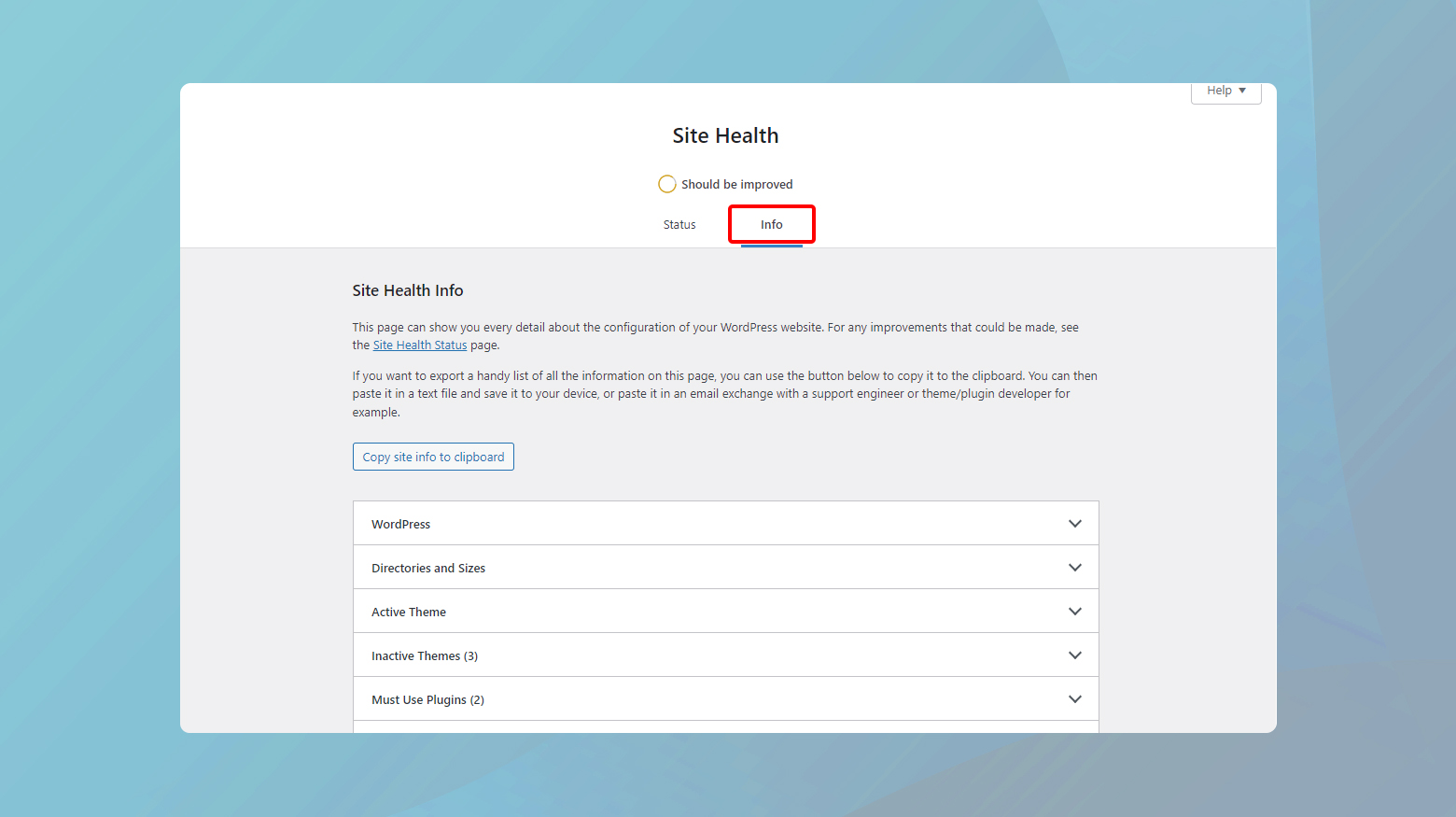
- 시작하려면 WordPress 대시보드에 로그인하고 도구 > 사이트 상태로 이동하세요 . 이 섹션에서는 성능 및 보안 권장 사항을 포함하여 사이트 상태에 대한 포괄적인 개요를 제공합니다.
- 사이트 상태 섹션에 들어가면상태 및 정보라는두 개의 탭이 있습니다 .정보 탭을 클릭하면 서버 설정, 데이터베이스 세부 정보, 파일 시스템 권한 등 WordPress 구성에 대한 자세한 정보에 액세스할 수 있습니다.
- Filesystem Permissions 섹션을 찾을 때까지 페이지 하단으로 스크롤합니다 .여기서 WordPress는 플러그인 및 테마 디렉터리와 같은 중요한 파일 및 디렉터리의 현재 권한 상태를 표시합니다.
- 파일 시스템 권한 섹션에서 WordPress 작업과 관련된 주요 디렉터리 및 파일을 찾습니다. 이들 각각은Writable 또는 Not writable인지를 나타내는 상태를 갖습니다 .
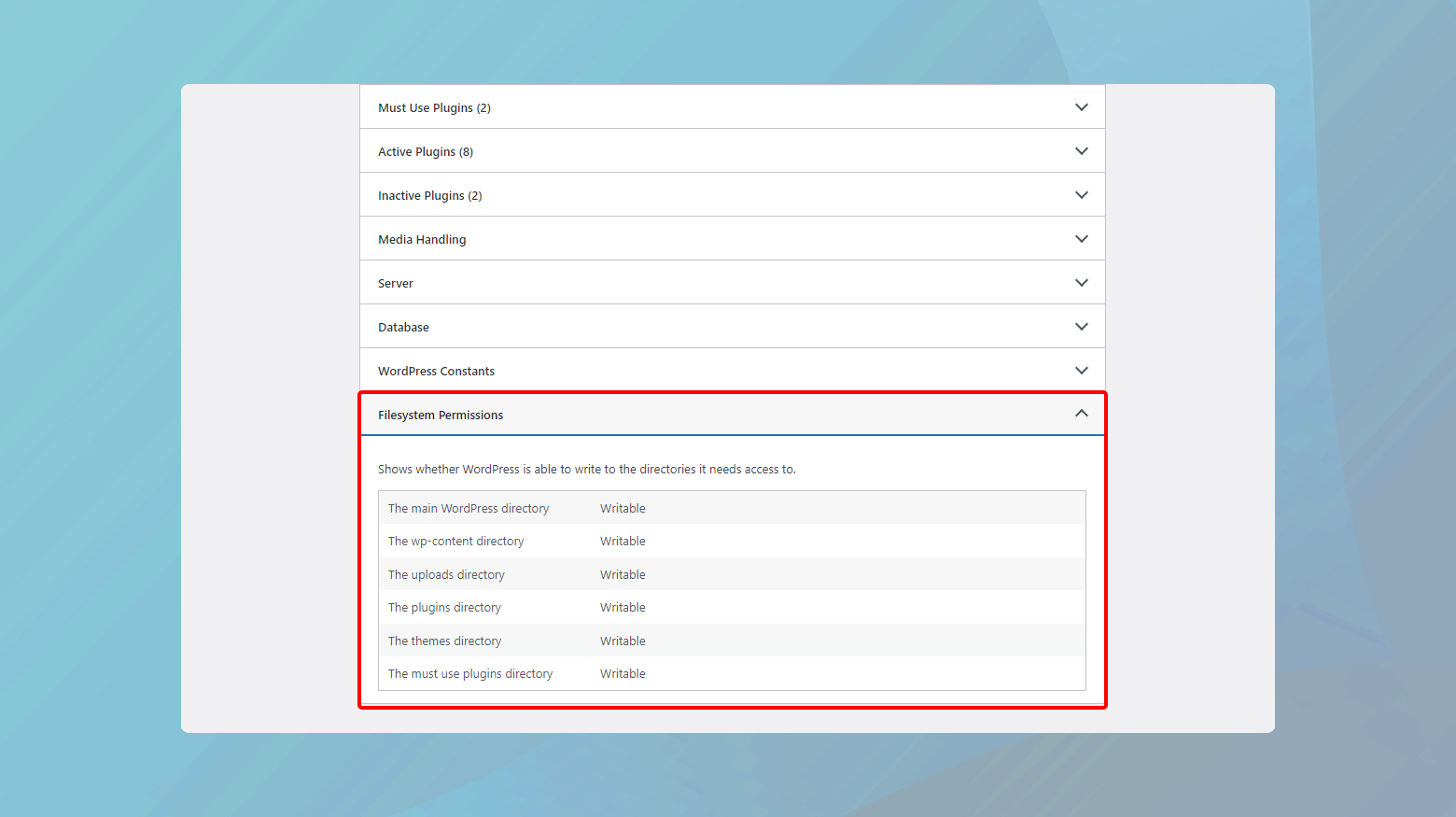

쓰기가능 상태는 WordPress에 업데이트 설치, 미디어 업로드 및 기타 변경 작업에 필요한 디렉터리나 파일을 수정할 수 있는 충분한 권한이 있음을 의미합니다.반대로, "쓰기 불가능" 상태는 해결이 필요한 권한 문제를 나타냅니다.
사이트 상태에서 특정 디렉터리나 파일이쓰기 불가능하다고 보고하는 경우 이는 앞서 설명한 대로 파일 권한을 조정해야 함을 나타냅니다.이러한 권한을 올바르게 설정하는 것은 WordPress 사이트의 보안 및 기능에 매우 중요합니다.
서버 오류 로그 확인
서버의 오류 로그를 확인하는 것은 "설치 실패: 디렉터리를 생성할 수 없습니다" 오류와 같은 문제를 진단하는 강력한 방법입니다. 오류 로그는 서버에서 발생한 문제에 대한 자세한 설명을 제공하여 단순한 파일 권한 문제 이상의 통찰력을 제공합니다. 여기에는 서버 구성, 리소스 부족 등과 관련된 오류가 포함됩니다. 오류 로그를 활용하여 WordPress 사이트의 문제를 해결할 수 있습니다. 귀하의 사이트가 10Web에서 호스팅되는 경우 이를 수행하는 방법은 다음과 같습니다.
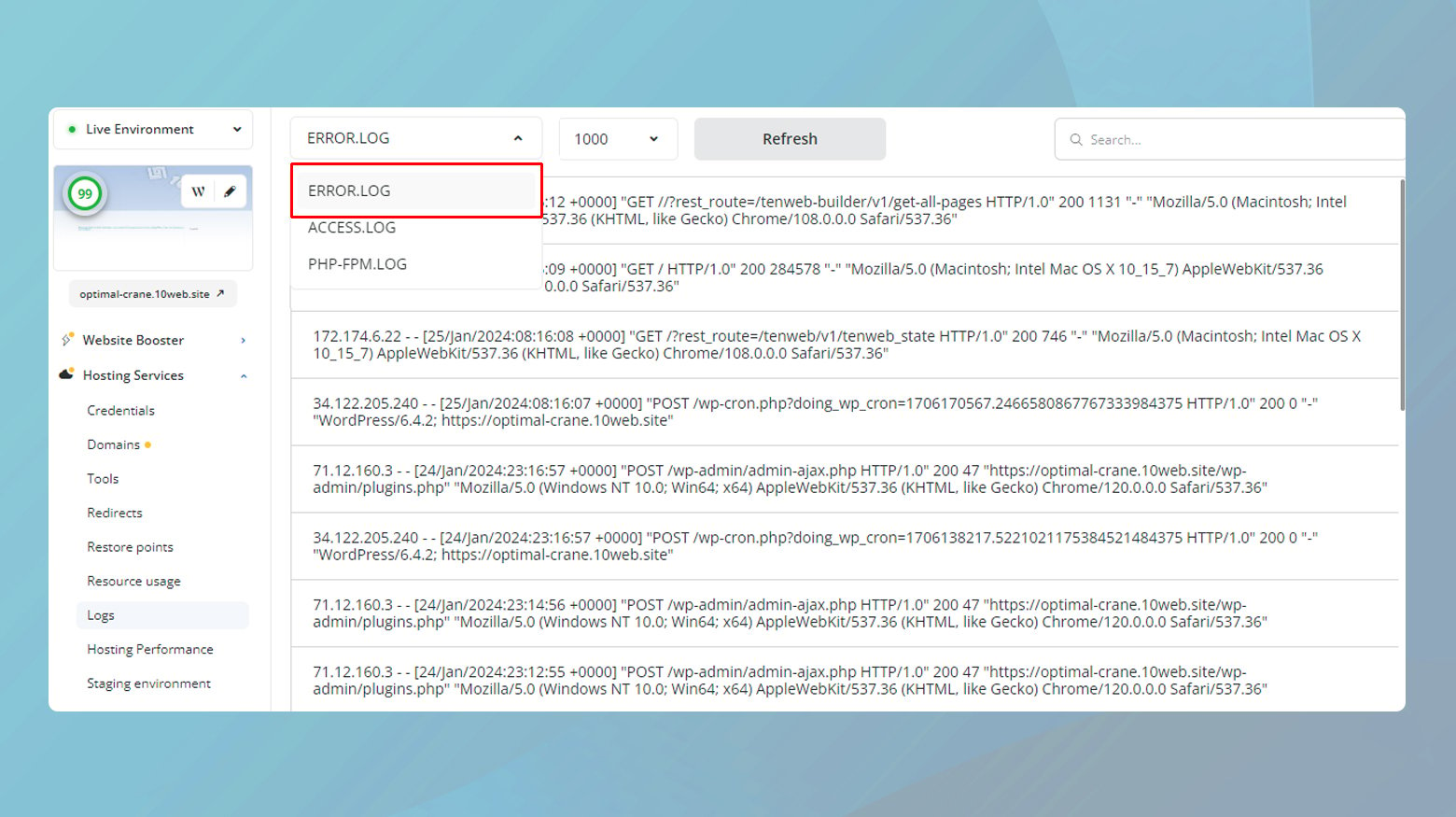
- 10Web 계정에 로그인하세요.
- 오류가 발생한 웹사이트를 클릭하세요.
- 호스팅 서비스 > 로그 로 이동합니다.
- 드롭다운 메뉴를 클릭하고 오류 로그를 선택합니다.
편의를 위해 검색 필드를 사용하여 핵심 문구를 검색할 수도 있습니다.
오류 로그가 열리면 설치 문제가 발생한 시간에 해당하는 최근 오류가 있는지 항목을 검색하세요. 권한 문제나 저장 공간 부족을 직접적으로 언급하는 메시지를 찾으세요. 이는 발생하는 오류의 일반적인 원인이기 때문입니다.
"설치 실패: 디렉터리를 생성할 수 없음" 오류 수정
이전 단계에서 "설치 실패: 디렉터리를 생성할 수 없습니다."라는 결론에 도달한 경우. 오류는 사이트 권한으로 인해 발생합니다. 아래는 이 오류를 해결하기 위한 단계별 안내입니다.
올바른 파일 권한의 중요성 이해
파일 권한은 서버 보안 및 기능의 기본입니다. 이는 파일 및 디렉토리와 관련하여 누가 무엇을 수행할 수 있는지를 지정합니다. 잘못된 권한으로 인해 합법적인 사용자가 필요한 업데이트를 수행하지 못하거나, 반대로 사이트가 무단 액세스에 취약해질 수 있습니다. 권한은 일반적으로 숫자로 표시되며 소유자, 그룹 및 일반 대중의 다양한 액세스 수준을 나타내는 다양한 값이 사용됩니다.
FTP를 통해 파일 권한을 조정하는 방법
변경하기 전에 사이트를 백업하는 것이 중요합니다. 이렇게 하면 문제가 발생하더라도 사이트를 이전 상태로 복원할 수 있습니다. 대부분의 호스팅 서비스는 백업을 생성하는 도구를 제공하거나 이러한 목적으로 설계된 WordPress 플러그인을 사용할 수 있습니다.
파일 권한을 조정하려면:
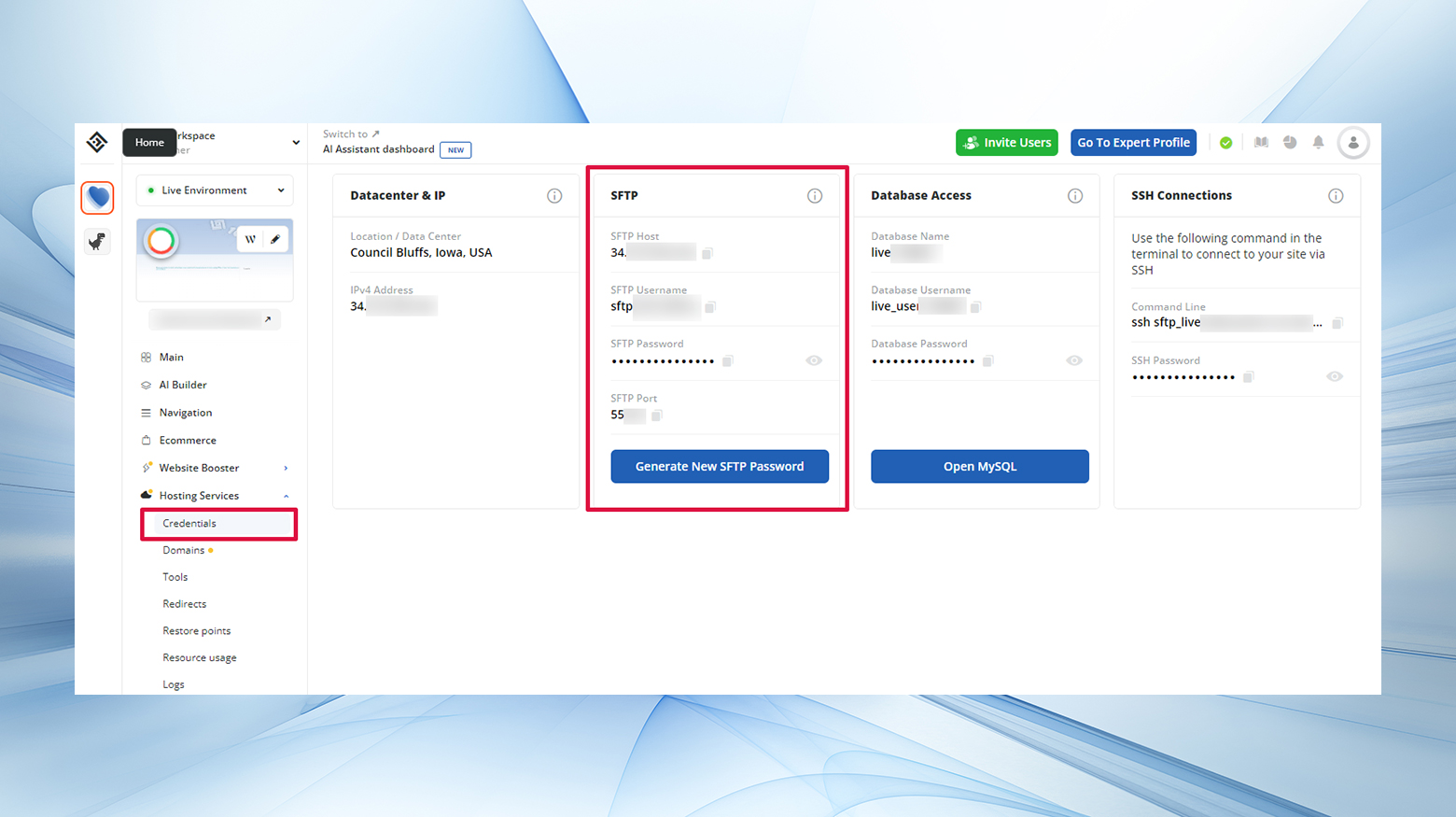
- FTP를 통해 사이트에 연결하세요.
- FTP 로그인 세부 정보를 찾으려면 호스팅 계정에 액세스하세요.
- 10Web 고객인 경우호스팅 서비스 > 자격 증명아래에서 SFTP 자격 증명을 찾을 수 있습니다 .
- FileZilla와 같은 FTP 클라이언트를 사용하여 FTP 자격 증명을 입력하여 서버에 연결하세요.
- 연결되면 WordPress 설치가 있는public_html 디렉토리 로 이동합니다.
- wp_content , wp_includes및wp_admin폴더를 찾으세요 .
- 각 폴더를 마우스 오른쪽 버튼으로 클릭하고파일 권한 을 선택합니다 .
- 권한 창에서 다음에 대한 숫자 값을 755로 설정합니다.
- 읽기, 쓰기, 실행에 대한 소유자 권한.
- 읽기, 실행에 대한 그룹 권한.
- 읽기, 실행에 대한 공개 권한.
- 확인 을 클릭하기 전에 하위 디렉터리로 재귀및디렉터리에만 적용이선택되어 있는지 확인하세요 .
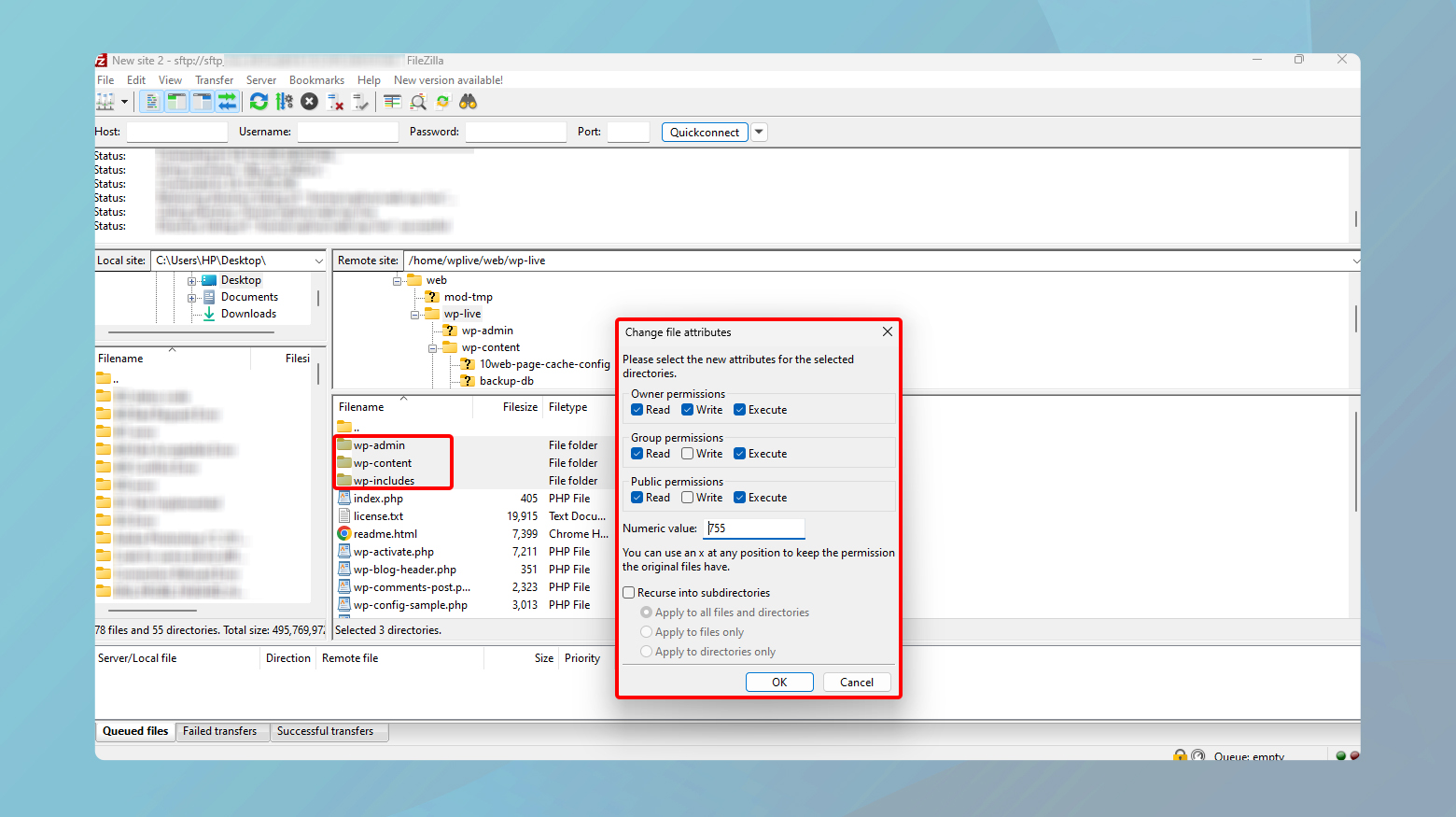
권한을 조정한 후 사이트에 플러그인이나 테마를 다시 설치하거나 업데이트해 보세요.
FTP 클라이언트 사용이 불편하거나 호스팅 공급자가 이를 지원하지 않는 경우 호스팅 대시보드를 통해 파일 관리자에 액세스할 수 있습니다. 이 도구를 사용하면 브라우저에서 직접 파일 권한을 수정하여 프로세스를 단순화할 수 있습니다. 호스팅 계정에서 오류가 발생한 사이트와 관련된 섹션 아래에서 이 옵션을 찾아보세요.
마무리 생각
블로그 전반에 걸쳐 "설치 실패: 디렉터리를 생성할 수 없음" 오류를 다루면서 원인을 분석하고 FTP 또는 호스팅 제공업체의 파일 관리자를 통해 파일 권한을 조정하여 문제를 해결하기 위한 포괄적인 가이드를 제공했습니다. 필요한 경우 사이트를 복원할 수 있도록 변경하기 전에 백업의 중요성을 강조했습니다. 설명된 단계를 따르면 이러한 일반적인 문제를 극복하고 사이트의 기능과 보안을 강화할 수 있습니다.
AI로 WordPress 웹사이트 생성 속도를 높이세요
10Web AI Website Builder를 사용하면 비즈니스 요구 사항에 맞는 맞춤형 WordPress 웹 사이트를 10배 더 빠르게 만들 수 있습니다.
